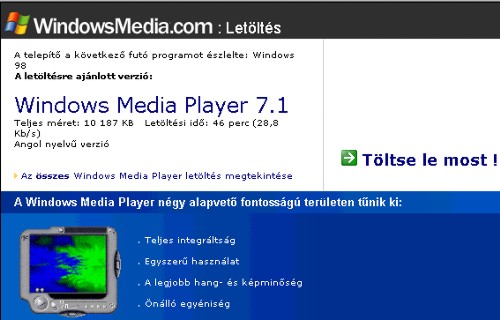A legegyszerűbb megoldás, ha olyan többfunkciós programot használunk, mint a Media Player, amely minden további nélkül alkalmazható a windows-hoz. Az Internetről letöltött ingyenes változat igen sokat tud. Nézzük meg, hogyan juthatunk hozzá.
Ma már nélkülözhetetlen egy jó multimédiás lejátszó
a számítógépről. Talán mindenki tisztában van vele, hogy a ma kapható
számítógépek mindegyike alkalmas arra, hogy
le tudjon játszani video-, animácio és hangfájlokat, képes megjeleníteni
a grafikus fájlokat is. Akkor van baj, ha egy jó lejátszóra van szükségünk,
olyanra, amelyik az előbb felsoroltakat minden további nélkül le tudja játszani.
Az sem árt, ha egy kis plusz szolgáltatással is rendelkezik. A legegyszerűbb
megoldás, ha olyan többfunkciós programot használunk, mint a Media Player,
amely minden további nélkül alkalmazható a Windows-hoz. Az Internetről letöltött
ingyenes változat igen sokat tud. Nézzük meg, hogyan juthatunk hozzá.
ü
Ahhoz, hogy a programot gépünkre töltsük el kell indítani a
Web-böngészőt. A következő Internet címet kell beírni: http://windowsmedia.com/download.asp
. Ekkor egy kis idő után a következő képernyővel találkozhatunk:
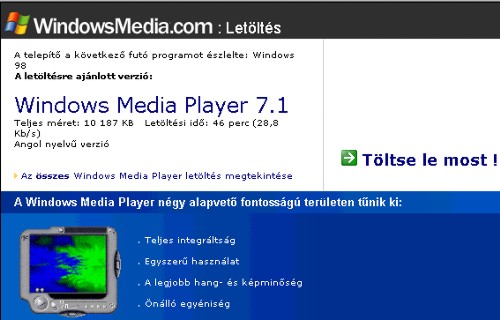
Innen lehet letölteni a Windows Media Player-t. A
kép megjelenése után kattintsunk a Töltse le most! Feliratra.
ü
Ha mindent jól csinált, akkor a következő képernyővel kell
találkoznia:

Semmi teendője nincs, mint a Tovább
gombra kattintani.
ü
Ha mindent jól csinált, akkor Mentés másként (SaveAs)
gombra kattintva meghatározhatjuk a gépünkön azt a helyet, ahova szeretnénk
a programot letölteni, amely valamivel több, mint 9 MB helyet foglal el. Ez
ugyanis egy önkicsomagolós állomány.
ü
Most már le lehet kapcsolódni az Internetről. Meg kell keresni
azt a helyet, ahol a letöltött indítható file van. Mivel az állomány
önkicsomagolós nem sok teendőnk van. Az ikonra kétszer rá kell kattintani.
Nem hiszem, hogy bárki is el tudja rontani a letöltést és a kicsomagolást.
A munka eredménye egy ikon az asztalunkon és máris indulhat
a Windows Media Player.

ü
Nos itt az ideje, hogy kipróbáljuk a lejátszót. A gombok
szinte magukért beszélnek. Mindenkinek javaslom, hogy bátran próbálja ki
mindegyiket. Nem árt egy kis időt szentelni a látvány kedvéért a Skin
Chooser-nek.